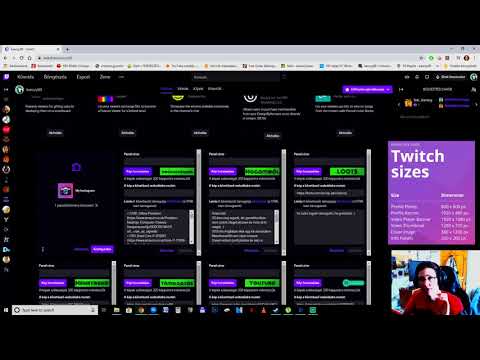Miután beszúrt egy képet a Google Dokumentumok fájljába, néhány gyors lépéssel áthúzhatja azt a kívánt helyre az oldalon. Ez a wikiHow megmutatja, hogyan mozgathat képet a Google Dokumentumokban számítógép, telefon vagy táblagép segítségével.
Lépések
1 /2 módszer: Számítógép használata

1. Nyissa meg a Google Dokumentumok fájlt
Ha még nem nyitotta meg a Google Dokumentumok fájlt, akkor a számítógép bármely webböngészőjével megteheti a https://docs.google.com címen. Miután bejelentkezett, kattintson a dokumentum nevére a szerkesztéshez való megnyitáshoz.
Ha képet szeretne beszúrni a fájlba, kattintson arra a helyre, ahová be szeretné helyezni, majd kattintson Beszúrás a dokumentum feletti sávon, majd válassza a lehetőséget Kép.

Lépés 2. Kattintson a kép alatti szövegtekercselés ikonra
Ez általában a középső lehetőség a három ikon listájában.

3. lépés: Húzza át a képet a kívánt helyre
A szöveg körülveszi a képet, ahogy mozgatja a dokumentumban.
- A kép pozícióját a "Szöveg betakarása" értékről "Soros" vagy "Szövegtörés" értékre változtathatja a kép alatti többi ikonra kattintva.
- Forgassa el a képet úgy, hogy a kör alakú gombot a felső szélén húzza.
2. módszer a 2 -ből: A mobilalkalmazás használata

1. Nyissa meg a Google Dokumentumok fájlt
Ha még nem nyitotta meg, nyissa meg a Google Dokumentumokat a kék kék-fehér papírlap ikonjára koppintva a kezdőképernyőn vagy az alkalmazásfiókban, majd koppintson a szerkeszteni kívánt dokumentumra.
Ha képet szeretne beszúrni a fájlba, koppintson arra a helyre, ahová szeretné, hogy érintse meg, koppintson a pluszjelre (+), majd válassza a Kép.

2. lépés. Érintse meg a ⋮ gombot vagy ….
E hárompontos menük egyikét láthatja a képernyő jobb felső sarkában.

Lépés 3. Csúsztassa a "Nyomtatási elrendezés" kapcsolót Be állásba
Ha nem nyomtatási elrendezésben van, akkor nem tudja szerkeszteni a képeket.

4. lépés Koppintson egy képre a kiemeléshez
Kék vonal veszi körül a képet, jelezve, hogy jelenleg kiválasztva van.

5. lépés Húzza át a képet a kívánt helyre
Ha a kép a megfelelő helyre került, emelje fel az ujját a képernyőről.
- Ha a kép szövegesen csattan, de azt szeretné, hogy szabadon mozogjon, érintse meg a képet a menü megnyitásához, érintse meg a három pontot, majd válassza a Képbeállítások > Szövegtördelés > Szöveg tördelése. Azt akarja, hogy az legyen beállítva Szöveg tördelése ahelyett Sorban hogy a kép szabadon mozoghasson a dokumentumban.
- A képet elforgathatja a kép tetején lévő kör alakú gomb húzásával.